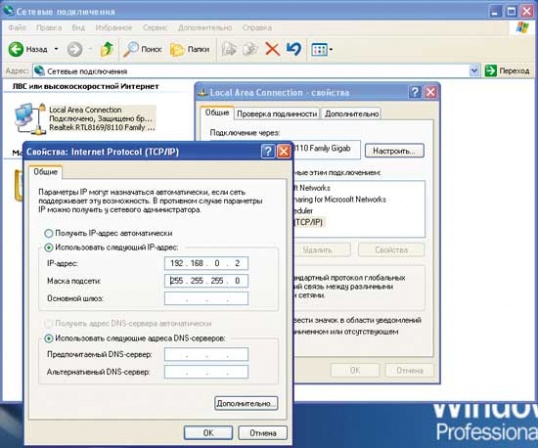2025-12-22
Хотите узнать маску подсети вашего компьютера? Ниже советы о том, как именно это осуществить.
Узнаем маску подсети компьютера
Хотите узнать маску подсети вашего компьютера? Ниже советы о том, как именно это осуществить.
Для настройки сети всегда следует очень точно указывать параметры определенного характера: ip, основной шлюз, маску подсети. Большинство пользователей, которые впервые настраивают сеть, понятия не имеют, где и как узнавать вышеназванные параметры и куда именно оные записывать.
Несколько советов:
- Если говорить о маске подсети, то ее можно узнать, заглянув в параметры сетевого подключения. Заходите в меню Пуск в Панель инструментов. Находите графу Настройка, выбирайте пункт Сетевые подключения. Перед вами должно появиться окно вышеназванных подключений. Если вы имеете сетевые подключения, в этом окне они будут отображены. Если же окно пустует, следует создать новое сетевое подключение. Давайте рассмотрим вариант, когда вы уже все создали.
- Правой кнопкой мышки кликните по значку сетевого подключения. В меню, которое появилось, выбирайте графу Свойства.
- Должно появиться окно свойств. Находите окно Компоненты используемые во время подключения.
- Двигайте вниз ползунок окна и находите графу Протокол интернета (TCP/IP). Кликайте левой кнопкой мышки по иконке этой графы. Несколько ниже должна стать активной кнопка Свойства.
- Жмите на нее, после чего должно появиться окно Свойства: протокол интернета (TCP/IP). Там вы можете лицезреть IP адрес своего компьютера и маску подсети. Обычно значение маски одинаково всегда: 255.255.255.0.
- Если же вы впервые осуществляете настройку сетевого подключения, в окне "свойства: протокол интернета (TCP/IP)" после написания IP адреса кликайте левой кнопкой мышки по полю Маска подсети и тогда значение 255.255.255.0 появится автоматически.
0
14342
| Всего комментариев: 0 | |